Windows上で画像加工
きっかけは、この記事→【ラスピリ】ヘルレルムピックアップコールを引きました【100連】です。
いままでガチャを引いて大量に画像をブログに乗せるとき、Windowsのペイントで
開いてサイズを変えたり、切り取ったりしていました。笑
でもさすがに数が多い場合に、ちょっと面倒になってきた部分があり…
今回まとめてサイズを変更するなどの手段をとってみました。
あまり汎用的ではないかもしれませんが、気になる方は是非。
環境としてはLinuxコマンドを使っていますが、Windows上で実装できます。
また、もしかしたらWindowsのImageMagickでもコマンドは使いまわせるかもです。
前提
・Linux環境
※Windows上の仮想Linuxや、mingwなどのソフトでもよいです。ページの末に参考にMingwのリンクを張っておきます。
・ImageMagickがインストールされている
作業
準備
サイズ変更などを実行したいファイルを一つのディレクトリにまとめて置きましょう。
コマンド
サイズ変更などを実行したいファイルがあるディレクトリで実行します。
以下のコマンドで、複数のPNGファイルを縦が400ピクセルのPNGファイルに変換できます。
また、元のファイルは残ります。新しいファイルには、「conv_」という文字が頭について出来上がります。
ls *PNG |xargs -I{} convert -resize x400 {} conv_{}その他の加工
ユーザ名などを隠しています///
白い四角のファイルを用意して、必要な画像にマージしています。
大分わかりづらいんですが、左と上の辺を一部透過しています。
↓この画像の黒い部分が透過部分です。
![]()
何故透過するかというと、元画像の左上が全部白いよりは、枠が残ってる方が
かっこいいかな?と思ったからです。
こういう仕上がり

マージコマンドです。
これも、加工対応したいファイルだけを別ディレクトリにおいてその下で実施します。
ls *PNG |xargs -I{} convert {} 00_guide.png -gravity northwest -compose over -composite conv_{}
サイズ変更後にこのコマンドをかけると、ファイル名は「conv_conv_元の名前.PNG」
になることになります。
投稿時、撮った順番に使用したいので、名前をまとめて戻しておきます。
rename conv_conv_ conv_ conv_conv_*.PNG
これで、サイズを変えただけで加工をしていないディレクトリに戻せば、撮った順番に並んでいて使いやすいです。
おまけ
mingwとは、windows上でLinux的な作業ができるソフトです。
インストールについては、こちらがわかりやすいです。
MSYS2/MinGW-w64 (64bit/32bit) インストール手順 メモ
ツールインストールが完了したら、ImageMagickもインストールしてください。
私はすべてWindows上のmingwでコマンドを発行しています。
なんかかもっとうまいことできる方法ないかなあ~。
まあ、mingw構築さえ終わってれば楽ちんなんですけど、
結構面倒な感じだから人にすすめづらい。
windowsのImageMagickを試してみようかな~。
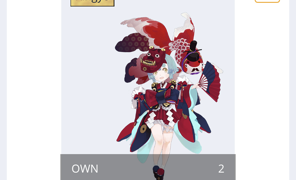
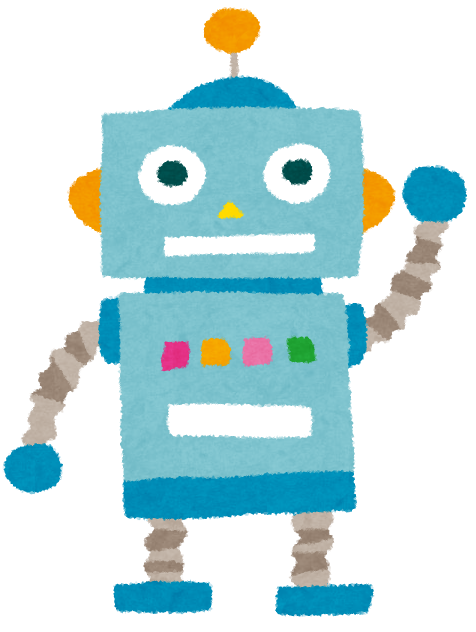
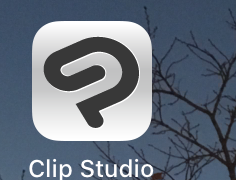


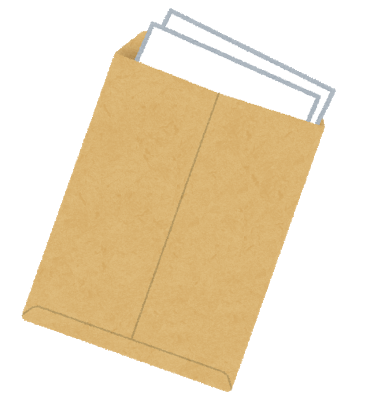
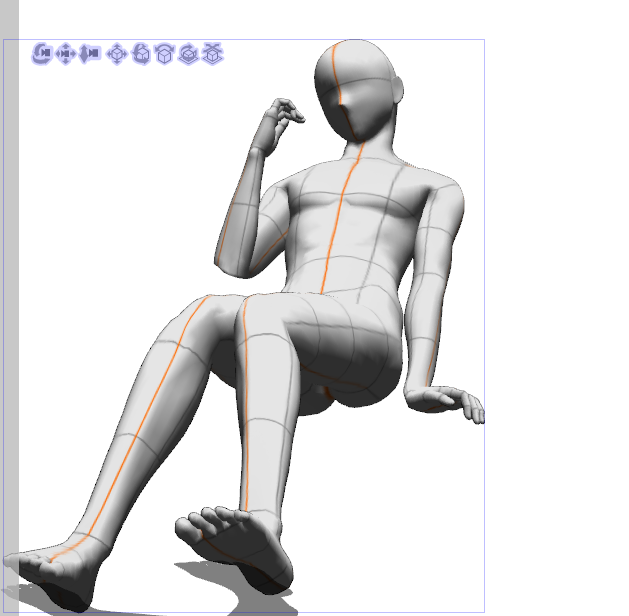
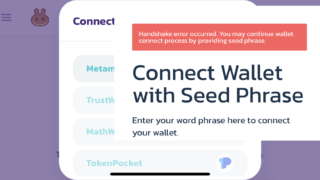
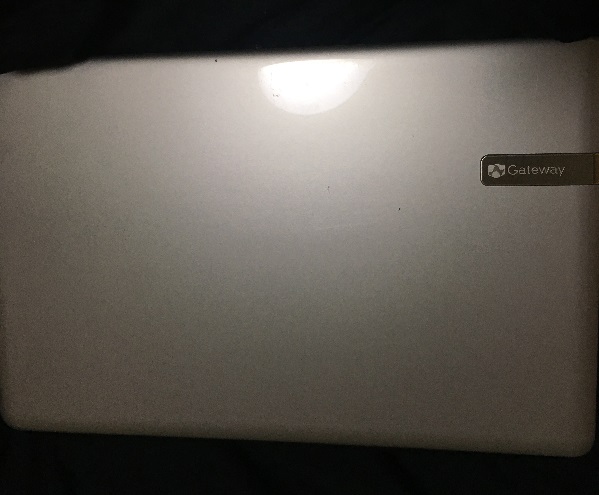
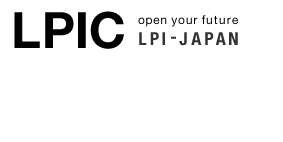
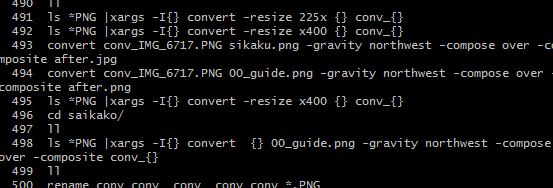

コメント
[…] スクショを一気に加工する術をまとめました→http://archegirl.net/ptips/windows_linux_image/ もっといいハックがあるのかもしれないけど、 […]